
Mục lục:
- Tác giả John Day [email protected].
- Public 2024-01-30 13:35.
- Sửa đổi lần cuối 2025-01-23 15:15.
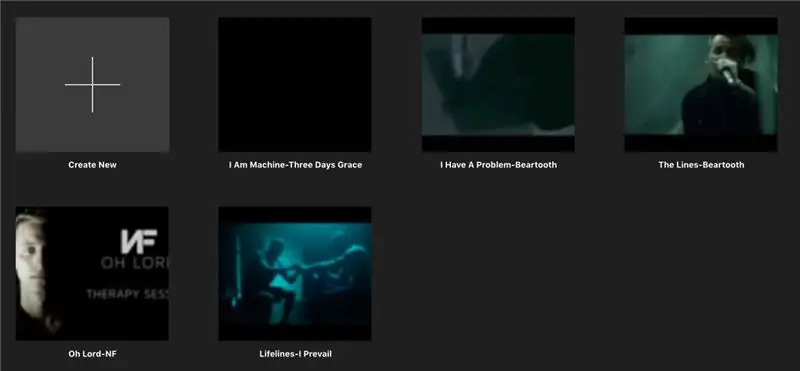
Ngày nay, mọi người quan tâm nhiều đến việc hát các bài hát trên radio, và rất nhiều người thích ghi nhớ lời bài hát để hát chúng một cách hiệu quả. Tôi thấy rằng video có lời có thể là một bản phát hành tuyệt vời cho những người thích chỉnh sửa video và nó cũng là một cách tuyệt vời để mọi người học lời bài hát một cách nhanh chóng. Tôi làm các video có lời khi cảm thấy buồn chán và đăng chúng lên trang web của trường học của tôi. Rất nhiều người thực sự thích chúng vì vậy tôi quyết định truyền kiến thức về cách thực hiện nó cho công chúng. Với những bước này, tôi tin rằng bạn, với thực hành, sẽ có thể tạo một video có lời để chia sẻ với bạn bè ngay lập tức!
Bước 1: Bắt đầu một bộ phim mới
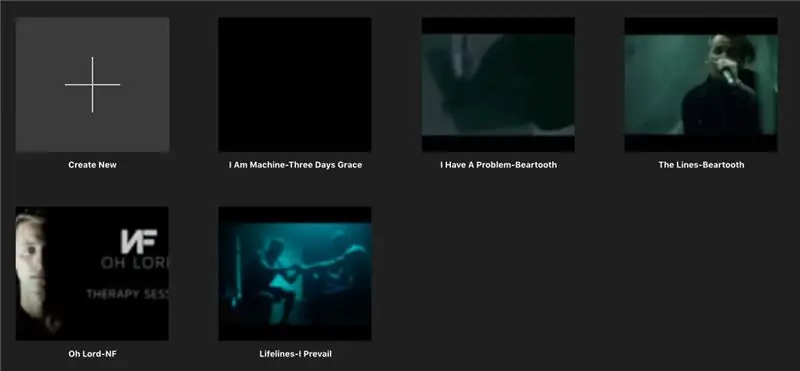
Để bắt đầu video có lời, Mở iMovie và nhấn Dự án mới, sau đó chọn phim. Sau khi thực hiện việc này tiếp tục sang bước 2
Bước 2: Chọn bài hát
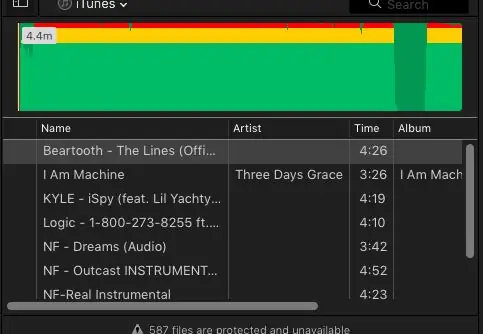
Khi làm video lời bài hát, bạn rõ ràng phải có một bài hát để mọi người hát theo. Đây là lúc bạn đảm nhận trách nhiệm sáng tạo, chọn một trong những bài hát yêu thích của bạn trên radio và tải xuống bằng cách sử dụng trang web youtube sang mp4 và mở nó trong iMovie. Bạn có thể tìm thấy Âm thanh trong tab thứ 2 để làm phim.
Bước 3: Bắt đầu tiêu đề của bạn

Để làm cho lời bài hát hiển thị trên màn hình, bạn phải mở trang tiêu đề. Sau khi thực hiện, bạn có thể bắt đầu thêm tiêu đề bằng cách kéo chúng xuống và nhập lời bài hát. Sau khi hoàn tất, bạn có thể bắt đầu đồng bộ hóa với âm thanh.
Bước 4: Đồng bộ hóa lời bài hát thành âm thanh
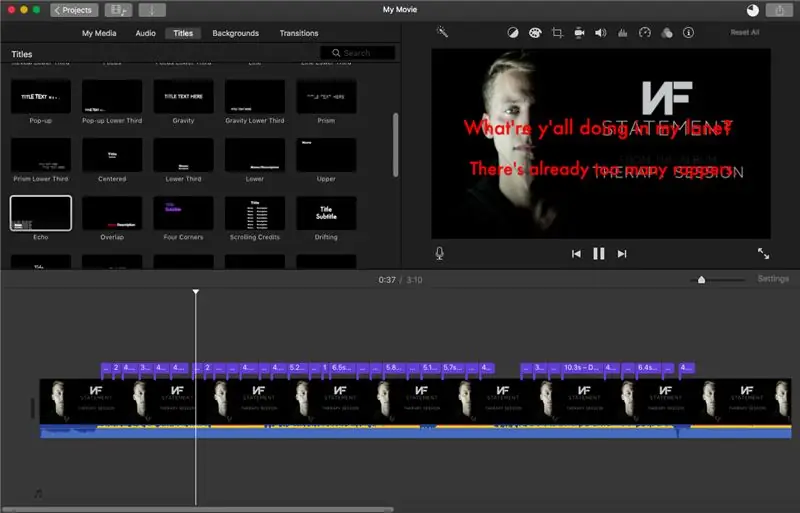
Khi tạo video lời bài hát, bạn muốn các từ được đồng bộ hóa với âm thanh, để làm được điều này, bạn cần kéo tiêu đề vào điểm bắt đầu các từ và sử dụng chuột để nắm lấy cạnh của thanh màu tím và kéo dài nó cho đến khi bạn ở chính xác thời điểm mà các từ dừng lại. Tôi thích lấy các phân đoạn của lời bài hát và cắt nhỏ chúng, đặt tiêu đề nơi nghệ sĩ bắt đầu phân đoạn và tạm dừng khi tôi cảm thấy phân đoạn đủ dài, sau đó kéo dài thanh màu tím cho đến khi đủ dài để kết thúc phân đoạn.
Bước 5: Kết xuất video của bạn
Khi bạn đã hoàn thành video có lời, hãy nhấp vào nút phía trên bên phải có hộp có mũi tên hướng lên, còn được gọi là nút "Xuất" và lưu video mới dưới dạng tệp, hiển thị ở 720p và chất lượng cao và Nén nhanh và bạn sẽ có một video sẽ xuất thành các tệp của mình. Sau khi tất cả được nói và làm xong, video của bạn sẽ trông giống như thế này!
Đề xuất:
Tự làm cách hiển thị thời gian trên M5StickC ESP32 bằng Visuino - Dễ thực hiện: 9 bước

Tự làm cách hiển thị thời gian trên M5StickC ESP32 bằng Visuino - Dễ thực hiện: Trong hướng dẫn này, chúng ta sẽ học cách lập trình ESP32 M5Stack StickC với Arduino IDE và Visuino để hiển thị thời gian trên màn hình LCD
M5STACK Cách hiển thị nhiệt độ, độ ẩm và áp suất trên M5StickC ESP32 bằng Visuino - Dễ thực hiện: 6 bước

M5STACK Cách hiển thị nhiệt độ, độ ẩm và áp suất trên M5StickC ESP32 bằng Visuino - Dễ thực hiện: Trong hướng dẫn này, chúng ta sẽ học cách lập trình ESP32 M5Stack StickC với Arduino IDE và Visuino để hiển thị nhiệt độ, độ ẩm và áp suất bằng cảm biến ENV (DHT12, BMP280, BMM150)
Cách thực hiện: Buộc giày bằng một tay: 10 bước

Cách thực hiện: Buộc giày bằng một tay: Hướng dẫn cách thắt dây giày bằng một tay
Cách thực hiện - MÔ ĐUN HIỂN THỊ GIẤY ĐIỆN TỬ E-INK - Phần 1: 6 bước

Cách thực hiện - MÔ ĐUN HIỂN THỊ GIẤY ĐIỆN TỬ E-INK - Phần 1: Trong hướng dẫn này, tôi muốn giới thiệu về Mô-đun hiển thị giấy điện tử E-Ink mà tôi đã khám phá gần đây. Thật tuyệt! Mô-đun màn hình E-ink này được sản xuất đặc biệt để phát triển màn hình E-ink. Bạn không cần phải xây dựng bất kỳ mạch bổ sung nào và
Cách thực hiện: Biến TV CRT thành Máy hiện sóng: 4 bước

Cách thực hiện: Biến TV CRT thành Máy hiện sóng: Đây là cách đơn giản nhất có thể để biến TV CRT (ống tia âm cực) thành một máy hiện sóng, có thể thực hiện trong khoảng nửa giờ. , nhưng tôi không chắc) -Một số dây điện-Một khẩu súng hàn-Kìm kẹp cao su (để an toàn) -Một số
